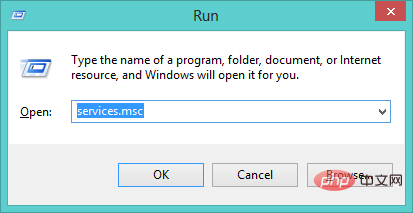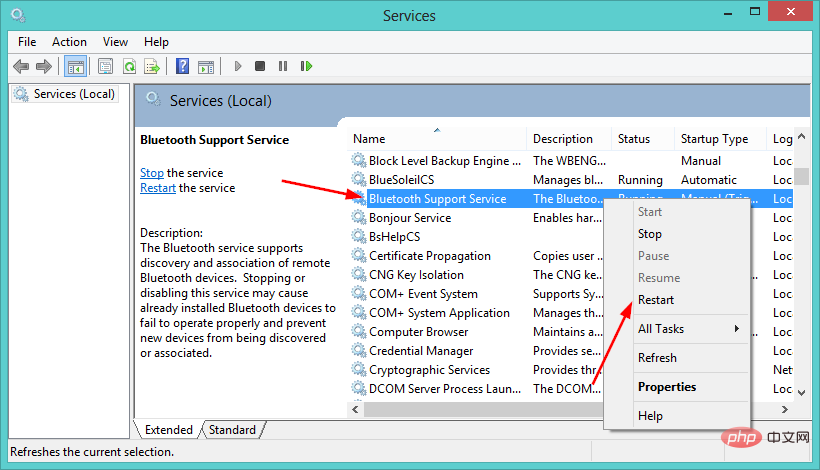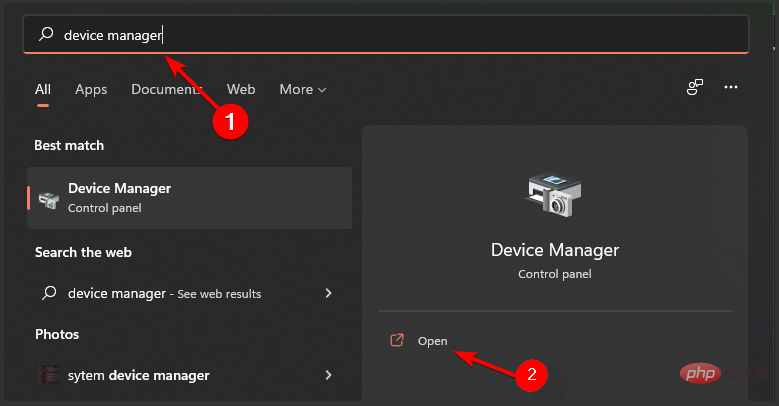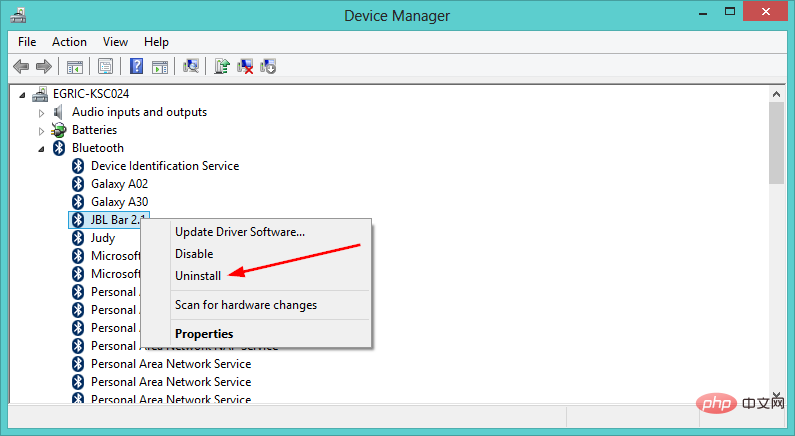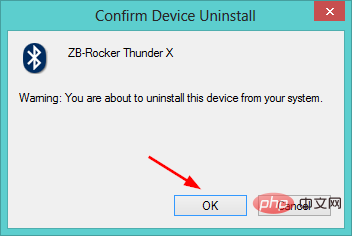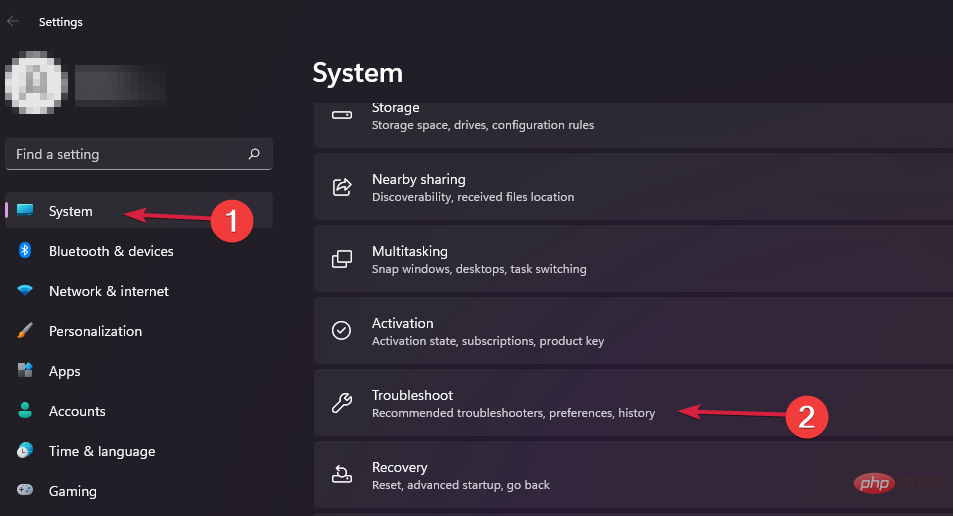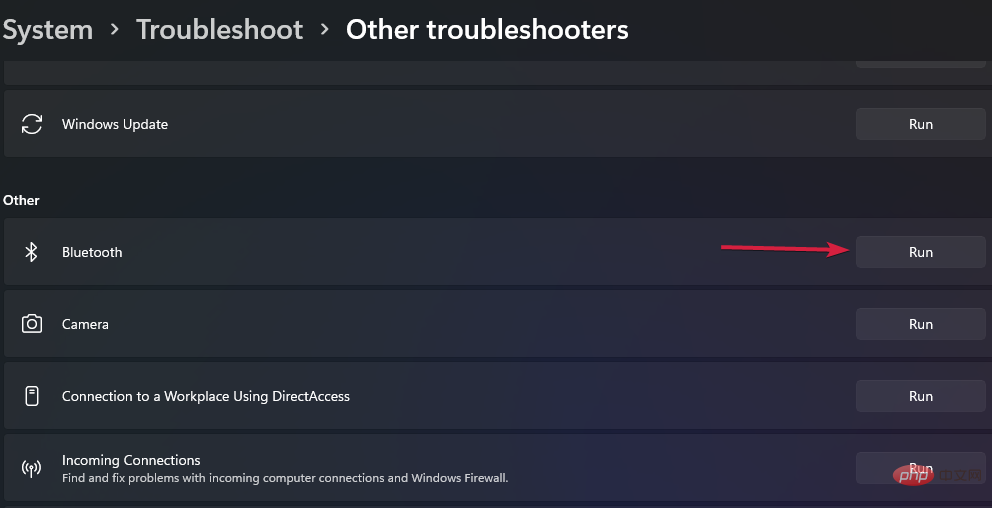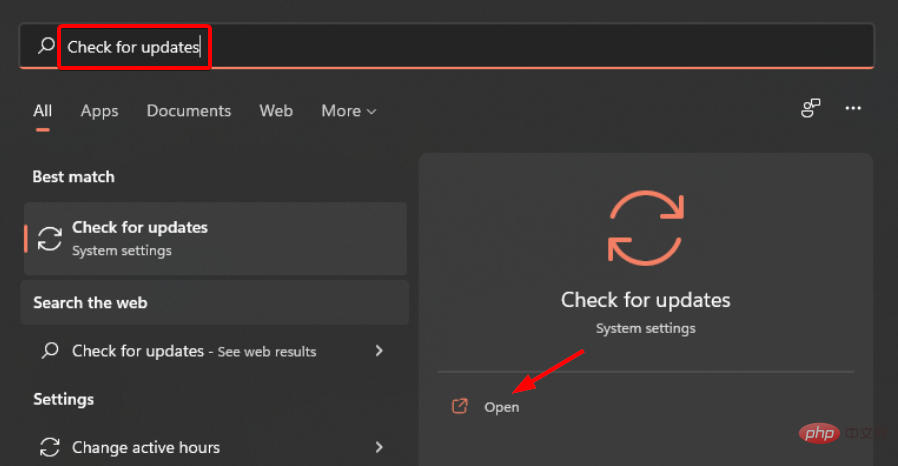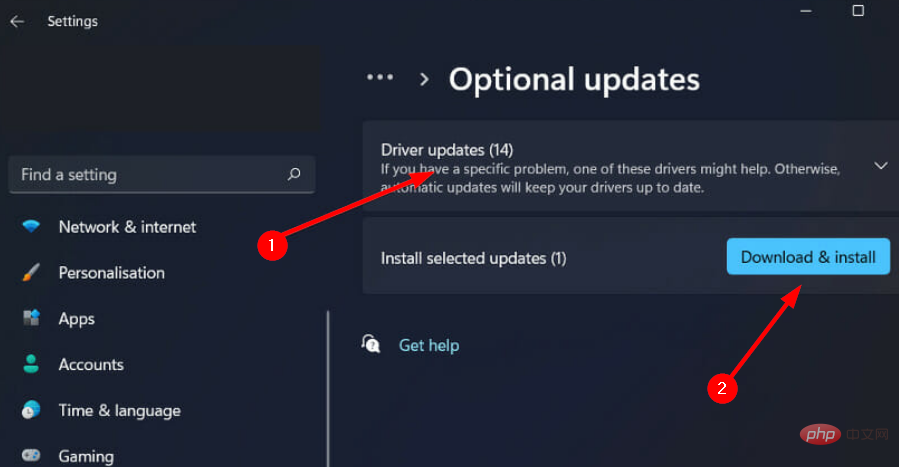修復:藍牙耳機在 Windows 11 上不斷斷開連接
對許多人來說,在手機、平板電腦或筆記型電腦上聽音樂是他們一天中很重要的一部分。這可以透過耳機或揚聲器完成,但技術已經先進,現在藍牙耳機因其方便性而越來越受歡迎。
藍牙是一種流行的方法,它使用短距離無線電訊號與設備通訊並在手機和耳機等兩個裝置之間傳輸資料。
雖然它們使用方便,但藍牙耳機並不完美,它們也有自己的問題,例如,藍牙耳機容易斷開連接。
為什麼我的藍牙耳機總是會斷線?
藍牙耳機在工作時很棒,但在不工作時就不那麼好了。如果您的藍牙耳機一直斷開連接,您需要在嘗試修復它之前找到根本原因。
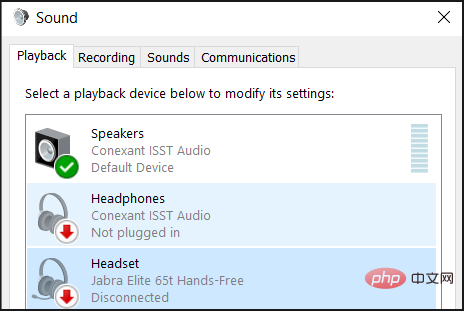
他們不斷斷開連接的一些可能原因包括:
- 您的設備不在範圍內- 藍牙設備遇到音訊問題最常見的原因是它不在藍牙訊號範圍內。藍牙的範圍有限,通常小於 30 英尺。您可能需要靠近設備或稍後重試。
- 裝置上的電池已完全耗盡——藍牙裝置只有在有足夠的電量來維持連線時才能保持連線。如果您使用的是無線設備,請檢查電池電量並在必要時對其充電,然後再繼續。
- 您的耳機和設備未正確配對- 藍牙系統可以同時連接多個設備,但它們一次只能與一個設備配對。例如,如果您已將它們與手機配對,然後嘗試將它們與筆記型電腦一起使用,則可能是您的耳機仍與手機配對並嘗試連接手機而不是筆記型電腦。
- 幹擾– 這是藍牙耳機的一個主要問題,它可能導致連線隨機中斷。有許多潛在的干擾源,其中兩個設備需要直接相互連接。耳機經常需要找到訊號才能連接,如果訊號很弱,連接會不時中斷。
- 您的裝置驅動程式需要更新—更新驅動程式是解決藍牙問題的第一步。您可以從製造商的網站上找到適用於您系統的最新驅動程式。如果這不能解決問題,請繼續更新您的藍牙軟體和韌體。
如果您遇到上述任何問題並且您的藍牙耳機不斷斷開連接,有一些解決方案可以解決該問題。
如果我的藍牙耳機一直斷開連接,我該怎麼辦?
1.重新啟動藍牙服務
- 同時按下Windows R鍵開啟執行視窗。
- 在「執行」對話方塊中鍵入services.msc 。

- 找到藍牙支援服務,右鍵並選擇重新啟動。

- 再次右鍵並選擇屬性。

- 導航到您的藍牙設備,右鍵並選擇卸載。

- 在彈出的對話方塊中,選擇「確定」確認裝置卸載。

- 重新啟動您的電腦,驅動程式將自動重新安裝。
4.執行藍牙疑難排解
- 點選Windows鍵,在右側窗格中選擇系統,然後點選右側窗格中的疑難排解。

- 選擇其他疑難解答。

- 等待偵測到問題,然後按照維修說明進行操作。
如果 Windows 無法偵測到我的藍牙耳機,我該怎麼辦?
如果 Windows 根本沒有偵測到您的耳機,則可能是您電腦上的 USB 連接埠或 USB 控制器有問題。
要測試這是否是一個問題,請嘗試將另一個裝置插入相同連接埠。如果沒有任何反應,那麼您應該嘗試使用電腦上的其他 USB 連接埠或嘗試將其他東西插入您嘗試使用的連接埠。
如果您最近從舊版本的 Windows 升級到 Windows 11,並且現在遇到藍牙裝置問題,則問題可能是驅動程式過時。
嘗試安裝 Windows 更新,看看現在是否可以偵測到您的耳機。
要檢查 Windows 更新:
- 按Windows開啟「開始」功能表。
- 在搜尋列上鍵入檢查更新,然後選擇開啟。

- 選擇進階選項。

- 選擇可選更新。

- 點擊驅動程式更新並選擇下載並安裝。

如果您已經嘗試了上面列出的所有解決方案,但仍然存在連接問題,那麼可能是時候考慮一個新的高性能藍牙耳機了。
以上是修復:藍牙耳機在 Windows 11 上不斷斷開連接的詳細內容。更多資訊請關注PHP中文網其他相關文章!

熱AI工具

Undresser.AI Undress
人工智慧驅動的應用程序,用於創建逼真的裸體照片

AI Clothes Remover
用於從照片中去除衣服的線上人工智慧工具。

Undress AI Tool
免費脫衣圖片

Clothoff.io
AI脫衣器

AI Hentai Generator
免費產生 AI 無盡。

熱門文章

熱工具

記事本++7.3.1
好用且免費的程式碼編輯器

SublimeText3漢化版
中文版,非常好用

禪工作室 13.0.1
強大的PHP整合開發環境

Dreamweaver CS6
視覺化網頁開發工具

SublimeText3 Mac版
神級程式碼編輯軟體(SublimeText3)

熱門話題
 手機上如何將XML轉換成PDF?
Apr 02, 2025 pm 10:18 PM
手機上如何將XML轉換成PDF?
Apr 02, 2025 pm 10:18 PM
直接在手機上將XML轉換為PDF並不容易,但可以藉助雲端服務實現。推薦使用輕量級手機App上傳XML文件並接收生成的PDF,配合雲端API進行轉換。雲端API使用無服務器計算服務,選擇合適的平台至關重要。處理XML解析和PDF生成時需要考慮複雜性、錯誤處理、安全性和優化策略。整個過程需要前端App與後端API協同工作,需要對多種技術有所了解。
 PS一直顯示正在載入是什麼原因?
Apr 06, 2025 pm 06:39 PM
PS一直顯示正在載入是什麼原因?
Apr 06, 2025 pm 06:39 PM
PS“正在載入”問題是由資源訪問或處理問題引起的:硬盤讀取速度慢或有壞道:使用CrystalDiskInfo檢查硬盤健康狀況並更換有問題的硬盤。內存不足:升級內存以滿足PS對高分辨率圖片和復雜圖層處理的需求。顯卡驅動程序過時或損壞:更新驅動程序以優化PS和顯卡之間的通信。文件路徑過長或文件名有特殊字符:使用簡短的路徑和避免使用特殊字符。 PS自身問題:重新安裝或修復PS安裝程序。
 如何實現從Word插件跳轉到瀏覽器進行登錄授權?
Apr 01, 2025 pm 08:27 PM
如何實現從Word插件跳轉到瀏覽器進行登錄授權?
Apr 01, 2025 pm 08:27 PM
如何實現從應用內跳轉到應用外的登錄授權?在一些應用中,我們常常會遇到需要從一個應用跳轉到另一個應用...
 xml在線格式化
Apr 02, 2025 pm 10:06 PM
xml在線格式化
Apr 02, 2025 pm 10:06 PM
XML 在線格式化工具可自動將混亂的 XML 代碼整理成易於閱讀和維護的格式。通過解析 XML 的語法樹並應用格式化規則,這些工具優化了代碼的結構,增強了其可維護性和團隊協作效率。
 H5頁面製作是否需要持續維護
Apr 05, 2025 pm 11:27 PM
H5頁面製作是否需要持續維護
Apr 05, 2025 pm 11:27 PM
H5頁面需要持續維護,這是因為代碼漏洞、瀏覽器兼容性、性能優化、安全更新和用戶體驗提升等因素。有效維護的方法包括建立完善的測試體系、使用版本控制工具、定期監控頁面性能、收集用戶反饋和製定維護計劃。
 如何在安卓手機上將XML轉換成PDF?
Apr 02, 2025 pm 09:51 PM
如何在安卓手機上將XML轉換成PDF?
Apr 02, 2025 pm 09:51 PM
直接在安卓手機上將 XML 轉換為 PDF 無法通過自帶功能實現。需要通過以下步驟曲線救國:將 XML 數據轉換為 PDF 生成器識別的格式(如文本或 HTML);使用 HTML 生成庫(如 Flying Saucer)將 HTML 轉換為 PDF。
 如何加快PS的載入速度?
Apr 06, 2025 pm 06:27 PM
如何加快PS的載入速度?
Apr 06, 2025 pm 06:27 PM
解決 Photoshop 啟動慢的問題需要多管齊下,包括:升級硬件(內存、固態硬盤、CPU);卸載過時或不兼容的插件;定期清理系統垃圾和過多的後台程序;謹慎關閉無關緊要的程序;啟動時避免打開大量文件。
 XML文件太大,手機上能轉PDF嗎?
Apr 02, 2025 pm 09:54 PM
XML文件太大,手機上能轉PDF嗎?
Apr 02, 2025 pm 09:54 PM
超大XML在手機上直接轉PDF有困難,建議採取分治策略:雲端轉換:上傳至雲平台,由服務器端處理,高效穩定但需要網絡和可能付費;分段處理:使用編程工具將大XML分割成小文件,逐個轉換,需編程能力;尋找專門處理大型文件的轉換工具,注意查看用戶評價避免選擇容易崩潰的軟件。